विंडोज 10 पिक्चर पासवर्ड
विंडोज 10 आपको एक पिक्चर पासवर्ड कॉन्फ़िगर करने की अनुमति देता है। यह आपके उपयोगकर्ता खाते के लिए एक अतिरिक्त सुरक्षा सुरक्षा है। इस सुविधा के पीछे का विचार माउस पॉइंटर या अपनी उंगली (यदि आपके पास टचस्क्रीन है) के साथ साइन-इन स्क्रीन पर किसी चित्र पर टैप या कुछ पैटर्न बनाना है। आइए देखें कि विंडोज 10 में पिक्चर पासवर्ड कैसे सेट करें।
विज्ञापन

विंडोज 10 में पिक्चर पासवर्ड को कॉन्फ़िगर करने के लिए, आपको एक तस्वीर चुननी होगी और तीन इशारों को निर्दिष्ट करना होगा, जो एक दूसरे से काफी अलग होने चाहिए। आप चित्र पर आरेखित करने के लिए माउस पॉइंटर या टच स्क्रीन का उपयोग कर सकते हैं। पैटर्न में विभिन्न आकार जैसे रेखाएं, बिंदु, मंडल आदि शामिल हो सकते हैं।
जारी रखने से पहले, आपको अपने उपयोगकर्ता खाते के लिए एक पासवर्ड सेट करना होगा। यदि आप Microsoft खाते का उपयोग कर रहे हैं, तो आपके पास पहले से ही एक पासवर्ड है। यह Microsoft खाते की एक सीमा है। इसे बिना पासवर्ड के इस्तेमाल नहीं किया जा सकता है। स्थानीय खाते के मामले में, पासवर्ड खाली हो सकता है। यदि आप किसी ऐसे खाते के लिए पिक्चर पासवर्ड सुविधा का उपयोग करना चाहते हैं जिसमें कोई पासवर्ड सुरक्षा नहीं है, तो आपको पहले एक पासवर्ड सेट करना होगा।
विंडोज 10 में पिक्चर पासवर्ड सेट करने के लिए, आपको निम्न कार्य करने की आवश्यकता है।
- सेटिंग्स खोलें.
- अकाउंट्स -> साइन-इन विकल्पों पर जाएं।

- दाईं ओर, पिक्चर पासवर्ड सेक्शन में जाएं और ऐड बटन पर क्लिक करें।
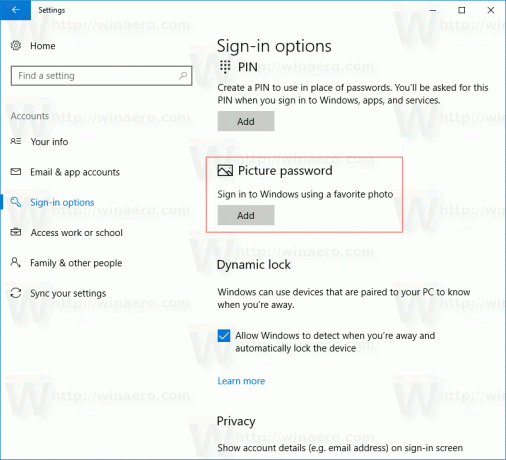
- आपको अपना वर्तमान पासवर्ड दर्ज करने के लिए प्रेरित किया जाएगा।
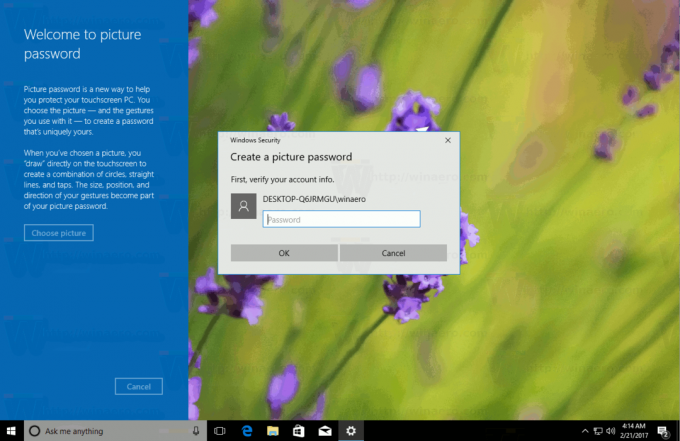
- एक बार जब आप पासवर्ड दर्ज कर लेते हैं, तो आप डिफ़ॉल्ट छवि के साथ प्रदान किया गया एक ट्यूटोरियल देख सकते हैं। डिफ़ॉल्ट छवि का उपयोग नया चित्र पासवर्ड बनाने के लिए भी किया जा सकता है। आप बाएँ फलक में चित्र चुनें बटन का उपयोग करके अपनी स्वयं की छवि लोड कर सकते हैं।
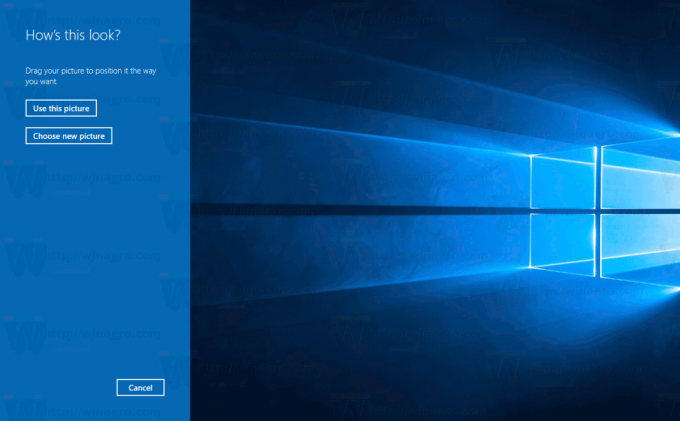

- आप अपने द्वारा लोड किए गए चित्र को नए स्थान पर खींचकर उसकी स्थिति को समायोजित कर सकते हैं।
फिर, बाईं ओर स्थित इस चित्र का उपयोग करें बटन पर क्लिक करें।
- बायां फलक इशारों को कैसे आकर्षित करें, इस पर एक छोटा ट्यूटोरियल दिखाएगा। आपके द्वारा लोड की गई छवि पर पहला इशारा बनाएं।
- दूसरे और तीसरे इशारे के लिए इस चरण को दोहराएं। यदि आप कोई गलती करते हैं, तो बाईं ओर स्टार्ट ओवर बटन पर क्लिक करें।
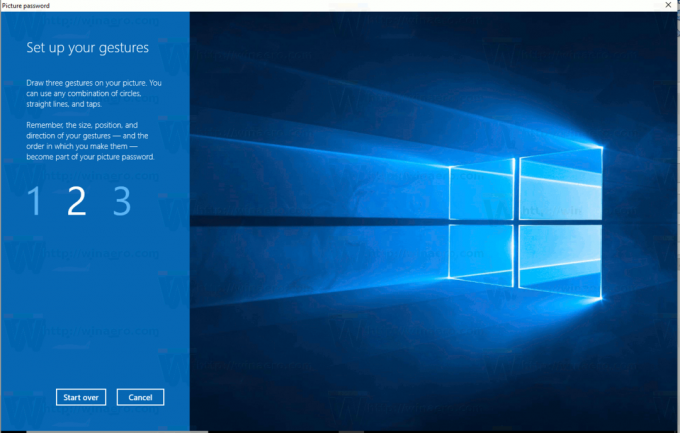
- एक बार जब आप सभी इशारों को पूरा कर लेते हैं, तो आपको उन्हें दोहराने के लिए कहा जाएगा। पुष्टि करने के लिए आपके द्वारा निर्दिष्ट इशारों को दोहराएं, और आपका काम हो गया।

- पिक्चर पासवर्ड पेज को बंद करने के लिए फिनिश बटन पर क्लिक करें और साइन-इन विकल्पों में अपना पिक्चर पासवर्ड जोड़ें।
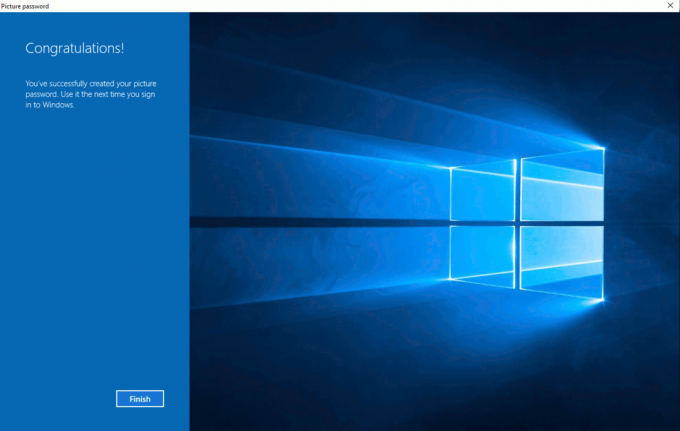
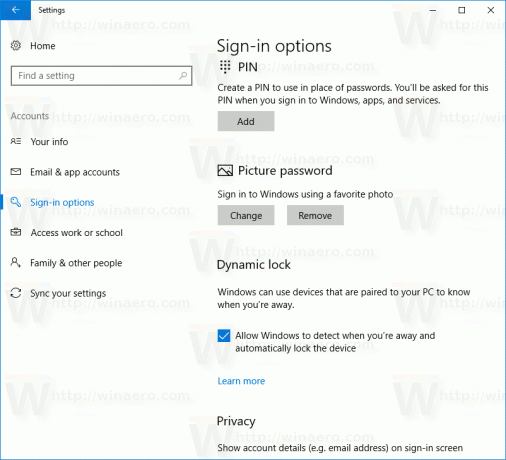
अब, अपने विंडोज 10 सत्र से साइन आउट करें और अपने नए चित्र पासवर्ड का उपयोग करने का प्रयास करें। लॉगिन स्क्रीन इस प्रकार दिखाई देगी:
आप अभी भी पासवर्ड, फ़िंगरप्रिंट या जैसे वैकल्पिक साइन-इन विकल्प का उपयोग कर सकते हैं पिन. उनके बीच स्विच करने के लिए 'साइन-ऑन विकल्प' लिंक पर क्लिक करें:
नोट: पिक्चर पासवर्ड सुविधा तब उपलब्ध नहीं होती जब आपका कंप्यूटर किसी डोमेन से जुड़ा होता है या यदि विंडोज शुरू हो गया है सुरक्षित मोड.
विंडोज 10 में पिक्चर पासवर्ड बदलने या हटाने के लिए, पेज खोलें सेटिंग्स खाते -> साइन-इन विकल्प।
वहां, इसे हटाने के लिए पिक्चर पासवर्ड बटन के नीचे उपयुक्त बटन पर क्लिक करें और आपका काम हो गया।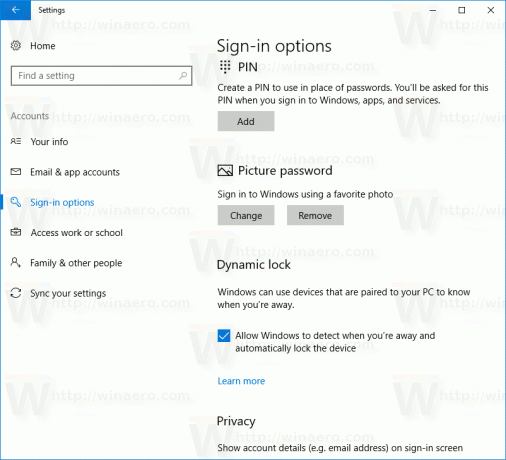
बस, इतना ही।
